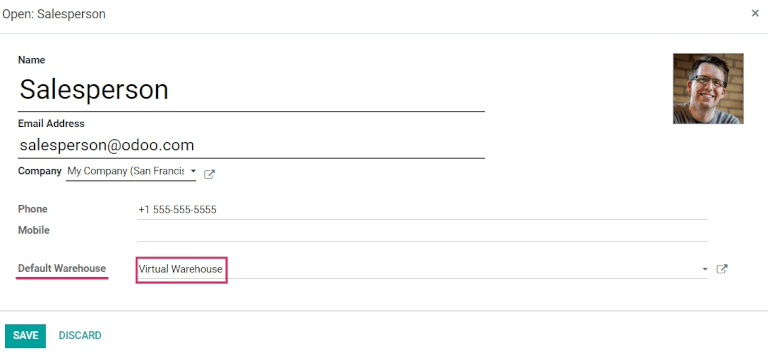فروش موجودی از انبارهای متعدد با استفاده از مکانهای مجازی¶
در حالی که نگهداری موجودی و فروش از یک انبار ممکن است برای شرکتهای کوچک مناسب باشد، شرکتهای بزرگتر ممکن است نیاز به نگهداری موجودی یا فروش از چندین انبار در مکانهای مختلف داشته باشند.
گاهی اوقات محصولات موجود در یک سفارش فروش ممکن است از دو (یا بیشتر) انبار موجودی بگیرند. در اودوو، استفاده از مکانهای مجازی میتواند محصولات را از انبارهای مختلف برای تأمین تقاضاهای فروش فراهم کند.
مهم
راهحل توضیحدادهشده در این سند که استفاده از انبار مجازی برای تأمین سفارشها از چندین انبار را شرح میدهد، دارای محدودیتهایی است. قبل از ادامه به نکات زیر توجه کنید:
وقتی فیلد انبار در یک سفارش فروش به انبار مجازی تنظیم میشود، آدرس انبار مجازی در فرمهای انتخاب، بستهبندی و تحویل نشان داده میشود، نه آدرس انبار واقعی.
هر مکان دارای یک
warehouse_id(فیلد مخفی) است. این بدان معناست که موجودی در انبار مجازی جمع موجودی انبارهای واقعی نیست، بلکه جمع موجودی مکانهایی است که شناسه انبار آنها همان انبار مجازی است.
خطر
محدودیت احتمالی برای کسانی که از تحویل دومرحلهای یا تحویل سهمرحلهای استفاده میکنند:
منطقه خروجی یا بستهبندی در فرمهای مختلف به اشتباه به عنوان آدرس انبار مجازی ذکر میشود.
برای تحویلهای دو یا سهمرحلهای هیچ راهحل جایگزینی وجود ندارد.
فقط در صورتی ادامه دهید که تنظیم آدرس انبار مجازی به عنوان منطقه خروجی یا بستهبندی با جریان کاری شرکت منطقی باشد.
توجه
برای ایجاد مکانهای مجازی در انبارها و ادامه مراحل بعدی، ویژگیهای مکانهای ذخیرهسازی و مسیرهای چندمرحلهای باید فعال شوند.
برای انجام این کار، به بروید، به بخش انبار بروید و گزینههای مکانهای ذخیرهسازی و مسیرهای چندمرحلهای را فعال کنید. سپس، تغییرات را با کلیک روی ذخیره به پایان برسانید.
ایجاد مکان والد مجازی¶
قبل از ایجاد هر مکان مجازی موجودی، یک انبار جدید ایجاد کنید که به عنوان یک انبار مجازی — مکان والد سایر انبارهای فیزیکی عمل کند.
انبارهای مجازی برای شرکتهایی با چندین انبار فیزیکی بسیار مناسب هستند. زیرا ممکن است وضعیتی پیش بیاید که یک انبار از یک محصول خاص موجودی نداشته باشد، اما انبار دیگری همچنان موجودی داشته باشد. در این حالت، موجودی از این دو (یا بیشتر) انبار میتواند برای تأمین یک سفارش فروش استفاده شود.
انبار "مجازی" به عنوان یک تجمیعکننده واحد برای تمام موجودیهای ذخیرهشده در انبارهای فیزیکی شرکت عمل میکند و برای ایجاد یک سلسلهمراتب از مکانها در اودوو (برای اهداف ردیابی) استفاده میشود.
برای ایجاد یک انبار جدید، به بروید و روی ایجاد کلیک کنید. از اینجا، نام و نام کوتاه انبار قابل تغییر است و جزئیات دیگر انبار میتواند در تب پیکربندی انبار تغییر کند.
در نهایت، روی ذخیره کلیک کنید تا ایجاد یک انبار معمولی به پایان برسد. ادامه مراحل زیر را دنبال کنید تا پیکربندی انبار والد مجازی به پایان برسد.
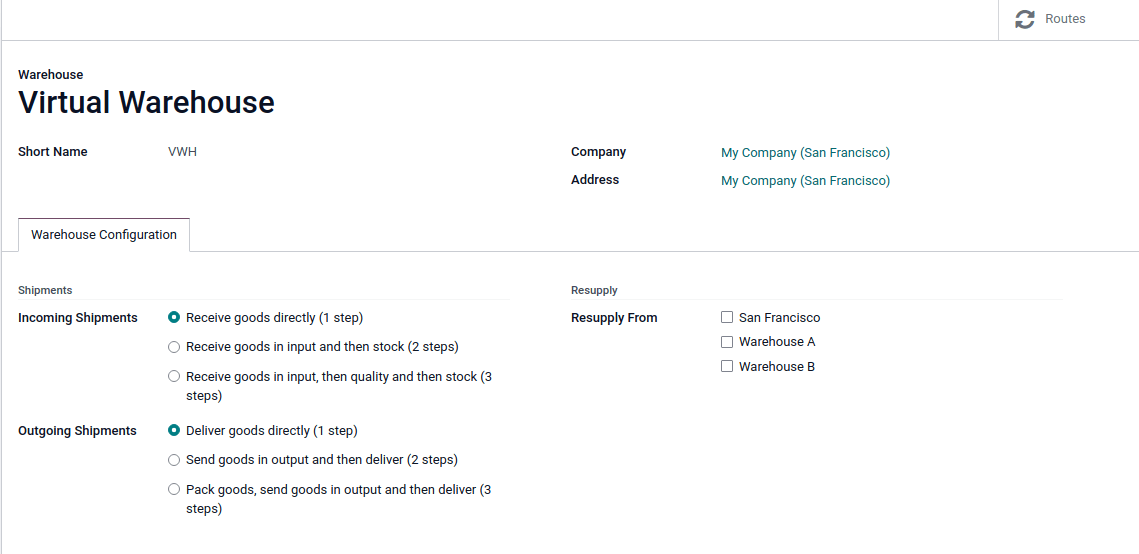
همچنین ملاحظه نمائید
ایجاد انبارهای فرعی¶
حداقل دو انبار فرعی ایجاد کنید تا به انبار مجازی متصل شوند.
مهم
برای برداشت موجودی از چندین انبار بهمنظور تأمین یک سفارش فروش، باید حداقل دو انبار بهعنوان مکانهای فرعی انبار والد مجازی عمل کنند.
برای انجام این کار، به بروید، روی ایجاد کلیک کنید و دستورالعملهای قبلی را برای پیکربندی مکانهای فیزیکی موجودی دنبال کنید.
مثال
Virtual WarehouseVWH/StockWHA و WHB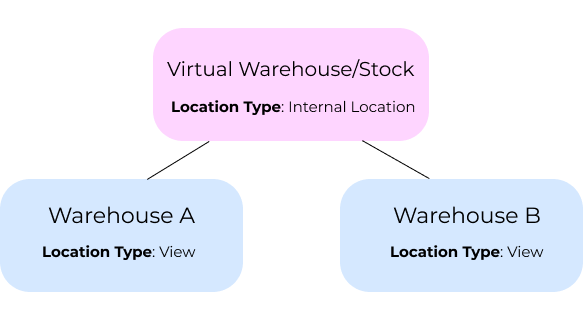
مهم
در حالی که مکان موجودی مجازی بعداً به 'مشاهده' تغییر خواهد کرد، نوع مکان در این مرحله باید مکان داخلی باشد تا در بخش بعدی انبارهای فرعی به انبار مجازی متصل شوند.
اتصال انبارهای فرعی به موجودی مجازی¶
برای تنظیم انبارهای فیزیکی بهعنوان مکانهای فرعی مکان مجازی که در مرحله قبلی پیکربندی شده است، به بروید.
هرگونه فیلتر را از نوار جستجو حذف کنید. سپس روی مکان انبار فیزیکی که قبلاً بهعنوان مکان فرعی ایجاد شده است (مانند WHA) کلیک کنید و روی ویرایش کلیک کنید.
فیلد مکان والد را از مکانهای فیزیکی به مکان موجودی انبار مجازی (مانند VWH/Stock) از منوی کشویی تغییر دهید و روی ذخیره کلیک کنید.
مهم
برای انتخاب مکان موجودی انبار مجازی در منوی کشویی مکان والد، مکان موجودی انبار والد (مانند VWH/Stock) باید نوع مکان آن به مکان داخلی تنظیم شده باشد.
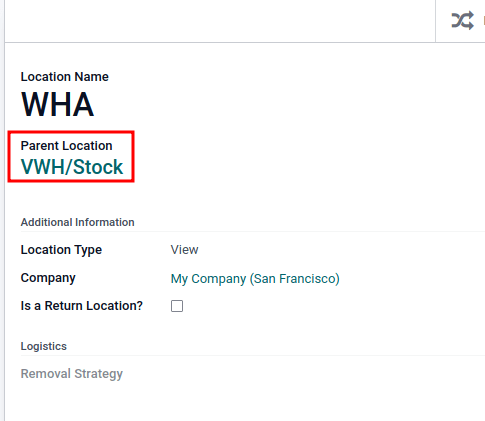
مراحل قبلی را برای پیکربندی دو یا چند انبار فرعی تکرار کنید.
پس از تکمیل، انبار والد مجازی (مانند VWH/Stock) سفارشها را با استفاده از موجودی انبارهای فرعی (مانند WHA و WHB) تأمین میکند، اگر در یکی از مکانها موجودی کافی وجود نداشته باشد.
تنظیم مکان موجودی مجازی به 'مشاهده'¶
نوع مکان مکان موجودی مجازی را به مشاهده تنظیم کنید، زیرا این یک مکان غیرواقعی است که برای گروهبندی چندین انبار فیزیکی استفاده میشود.
برای این کار، به بروید.
روی مکان موجودی انبار مجازی (مانند VWH/Stock) که قبلاً ایجاد شده بود، از لیست مکانها کلیک کنید.
در فرم مکان، زیر عنوان اطلاعات اضافی، نوع مکان را به مشاهده تنظیم کنید. تغییرات را با کلیک روی ذخیره اعمال کنید.
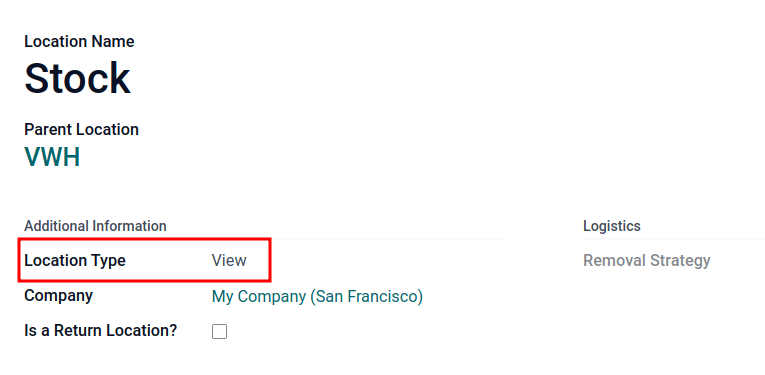
نکته
برای مشاهده مقدار کل در تمام انبارهای فرعی مرتبط، به فرم محصول بروید و روی دکمه هوشمند در دسترس کلیک کنید.
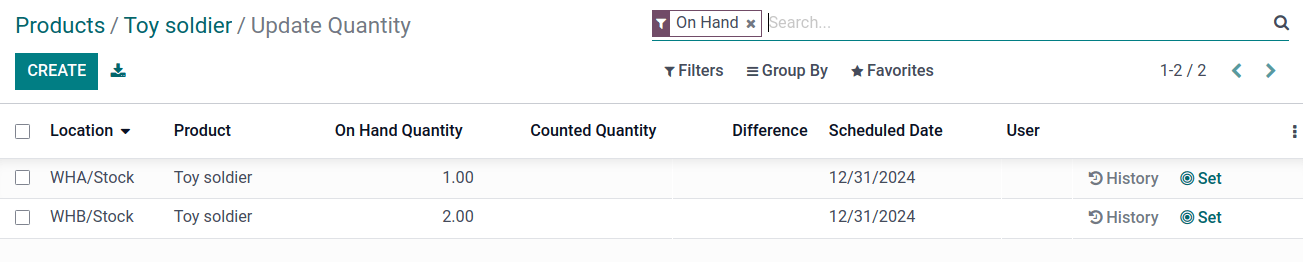
مثال: فروش محصولات از یک انبار مجازی¶
برای فروش محصولات از چندین انبار با استفاده از یک مکان والد مجازی، پایگاه داده باید حداقل دو انبار پیکربندیشده داشته باشد — با حداقل یک محصول که بهترتیب در هر انبار مقدار موجودی داشته باشد.
مثال
محصول زیر، سرباز اسباببازی، در هر مکان با مقادیر زیر موجود است:
WHA/Stock: 1WHB/Stock: 2انبارهای
WHAوWHBانبارهای فرعی انبار مجازیVWHهستند.
برای محصول یک پیشفاکتور ایجاد کنید. به بروید و روی ایجاد کلیک کنید. در پیشفاکتور، یک مشتری اضافه کنید و روی افزودن یک محصول کلیک کنید تا دو محصول ذخیرهشده در دو انبار را اضافه کنید.
سپس، در فرم سفارش فروش روی تب اطلاعات دیگر کلیک کنید. در بخش تحویل، مقدار فیلد انبار را به انبار مجازی که قبلاً ایجاد شده بود تغییر دهید. سپس سفارش فروش را تأیید کنید.
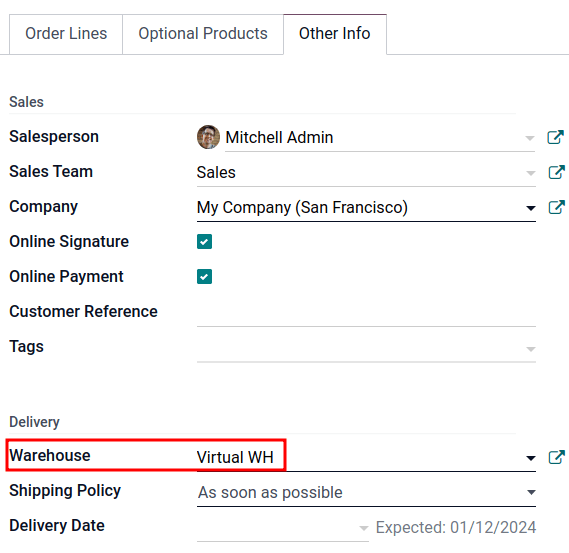
سپس، روی دکمه هوشمند تحویل کلیک کنید. در فرم تحویل انبار، تأیید کنید که مقدار مکان منبع با مقدار فیلد انبار از سفارش فروش مطابقت دارد. هر دو باید مکان انبار مجازی را نشان دهند.
در نهایت، در فرم تحویل انبار، زیر تب عملیات دقیق، تأیید کنید که مکانها در ستون از برای هر محصول با مکانهای فرعی که به مکان والد مجازی متصل هستند، مطابقت دارد.
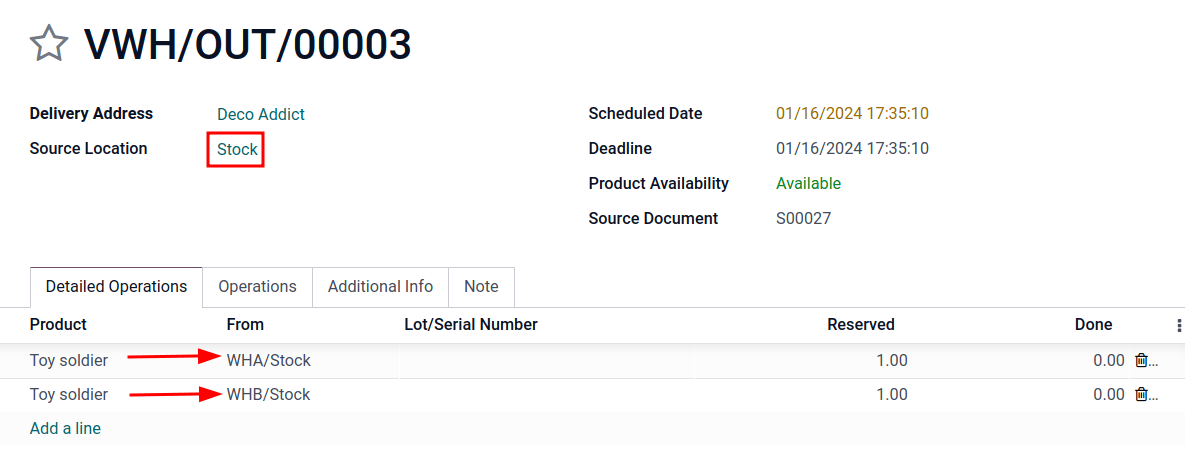
مهم
مکان منبع در فرم تحویل انبار و انبار در تب اطلاعات دیگر در سفارش فروش باید مطابقت داشته باشند تا محصولات در سفارش فروش از انبارهای مختلف برداشت شوند.
اگر انبار مجازی در فیلد مکان منبع در فرم تحویل انبار نیست، رزرو محصول را با روش زیر دوباره امتحان کنید:
اجرای زمانبند: حالت توسعهدهنده را روشن کنید، سپس به بروید.
کلیک روی بررسی موجودی در سفارش تحویل.
اگر انبار مجازی به فیلد انبار در سفارش فروش اختصاص داده نشده است، آن را لغو کنید و یک سفارش فروش جدید با تنظیم انبار مجازی در فیلد انبار ایجاد کنید.
اگر فیلد انبار در فرم سفارش فروش وجود ندارد، ممکن است انبارهای فرعی بهدرستی تنظیم نشده باشند. بخش قبلی را مرور کنید تا از تنظیمات صحیح اطمینان حاصل کنید.
نکته
برای استفاده از مکان والد مجازی بهعنوان انبار پیشفرض برای سفارشهای فروش، هر فروشنده باید انبار مجازی را از منوی کشویی کنار انبار پیشفرض در فرم کارمند خود اختصاص داده باشد.